Come installare ADB (Android Debug Bridge) su Windows 10
Pubblicato: 2019-07-01
Come installare ADB su Windows 10: non è possibile portare laptop o desktop ovunque tu vada. Invece, porti telefoni cellulari che puoi utilizzare per vari scopi come chiamare, catturare foto, video, documenti, ecc. Ma il problema con i telefoni cellulari è che viene fornito con una memoria limitata e una volta che la memoria inizia a riempirsi, allora tu necessario trasferire tutti o alcuni dei suoi dati in un luogo sicuro. E la maggior parte delle persone trasferisce i propri dati mobili sul proprio PC come l'unico passaggio logico. Ma sorge la domanda come trasferisci i tuoi dati dai telefoni cellulari ai PC?
La risposta a questa domanda è ADB (Android Debug Bridge). Quindi, Windows è dotato di ADB che ti consente di connettere i tuoi PC ai tuoi telefoni Android. Immergiamoci un po' di più per capire cos'è ADB:
ADB: ADB sta per Android Debug Bridge che è un'interfaccia software per il sistema Android. Tecnicamente, viene utilizzato per collegare un dispositivo Android con un computer utilizzando un cavo USB o utilizzando connessioni wireless come Bluetooth. Aiuta anche a eseguire comandi sul tuo cellulare attraverso i tuoi computer e ti consente di trasferire i dati dai telefoni Android al tuo PC. ADB fa parte di Android SDK (Software Development Kit).

ADB può essere utilizzato tramite Command Line (CMD) per Windows. Il suo principale vantaggio è che consente di accedere ai contenuti del telefono come copiare file da computer a telefono o da telefono a computer, installare e disinstallare qualsiasi app e altro, direttamente utilizzando un computer senza alcuna effettiva interazione con il telefono.
Contenuti
- Come installare ADB (Android Debug Bridge) su Windows 10
- Metodo 1: installare gli strumenti della riga di comando di Android SDK
- Metodo 2: abilitare il debug USB sul telefono
- Metodo 3: prova ADB (Android Debug Bridge)
- Metodo 4: installare il driver appropriato
- Metodo 5: aggiungi ADB al percorso di sistema
Come installare ADB (Android Debug Bridge) su Windows 10
Per utilizzare la riga di comando di ADB, devi prima installarlo sul tuo computer. Per installare ADB nei tuoi computer, segui i passaggi seguenti:
Metodo 1: installare gli strumenti della riga di comando di Android SDK
1.Visita il sito Web e accedi solo agli strumenti della riga di comando. Fare clic su sdk-tools-windows per scaricare gli strumenti SDK per Windows.
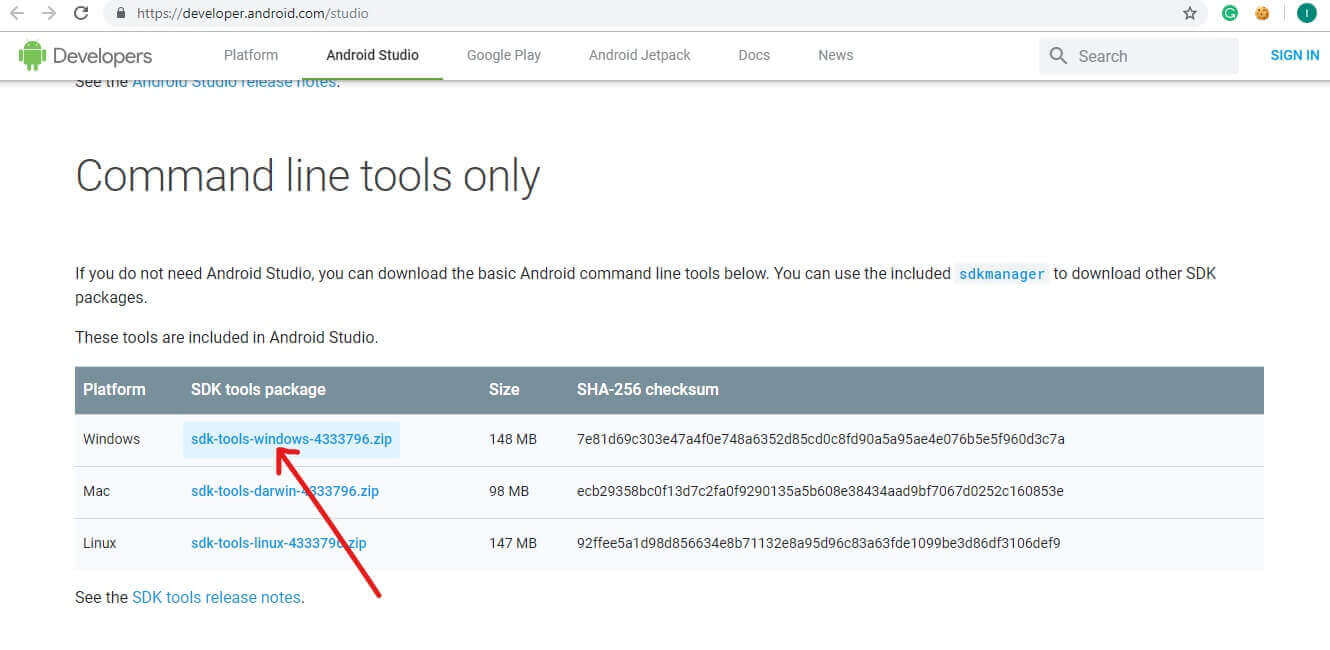
2. Spunta la casella accanto a “ Ho letto e accetto i termini e le condizioni di cui sopra ”. Quindi fare clic su " Scarica gli strumenti della riga di comando Android per Windows ". Il download inizierà a breve.
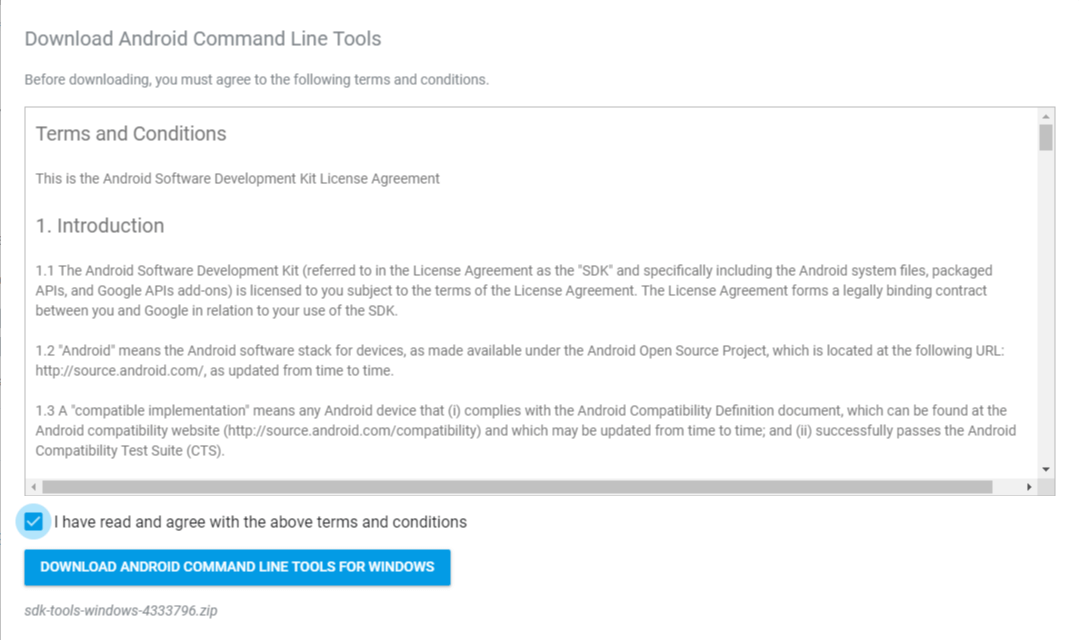
3.Al termine del download, decomprimere il file zip scaricato. I file ADB sotto lo zip sono portatili, quindi puoi estrarli dove vuoi.
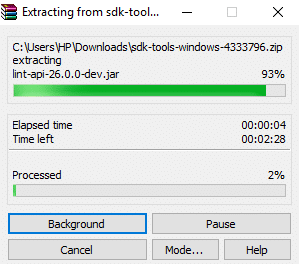
4.Aprire la cartella decompressa.
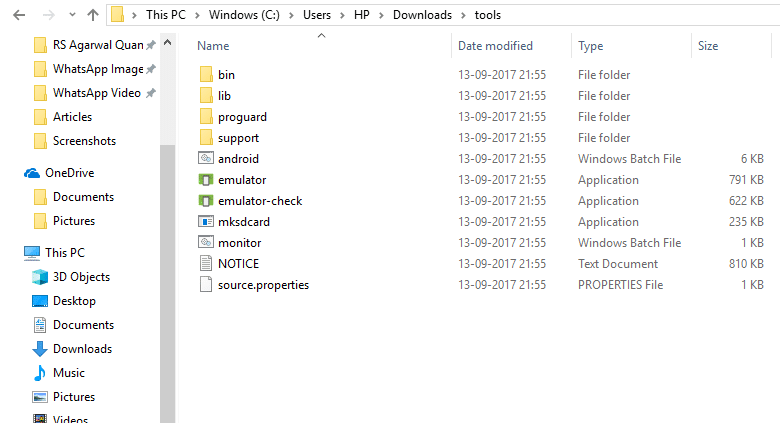
5.Ora fare doppio clic sulla cartella bin per aprirla. Ora digita cmd nella barra degli indirizzi di Esplora file e premi Invio per aprire il prompt dei comandi .
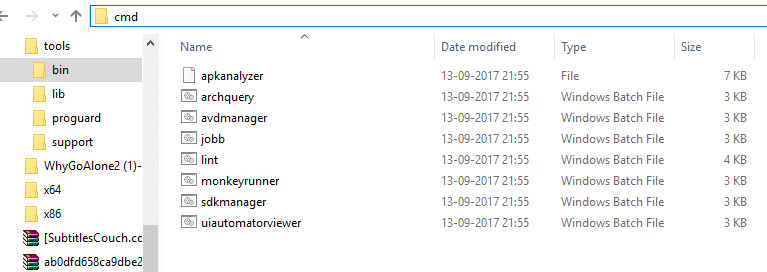
6. Il prompt dei comandi si aprirà nel percorso sopra.
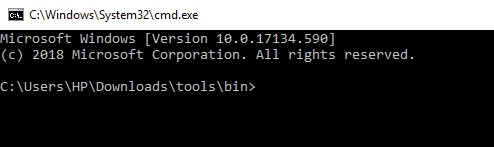
7.Esegui il comando seguente al prompt dei comandi per scaricare e installare gli strumenti della piattaforma SDK Android:
"piattaforme-strumenti" "piattaforme;android-28"
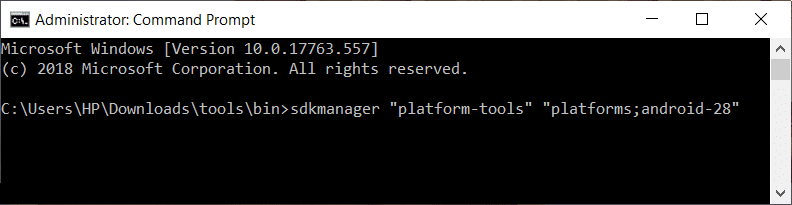
8. Ti verrà chiesto di digitare (s/n) per l'autorizzazione. Digita y per sì.
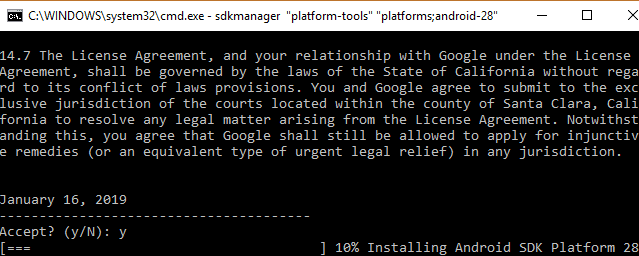
9. Non appena si digita yes, verrà avviato il download.
10.Al termine del download, chiudere il prompt dei comandi.
Tutti gli strumenti della tua piattaforma Android SDK verranno scaricati e installati a questo punto. Ora hai installato correttamente ADB su Windows 10.
Metodo 2: abilitare il debug USB sul telefono
Per utilizzare lo strumento da riga di comando ADB, devi prima abilitare la funzione di debug USB del tuo telefono Android. Per farlo, segui i passaggi seguenti:
1.Apri le impostazioni del telefono e fai clic su Informazioni sul telefono.
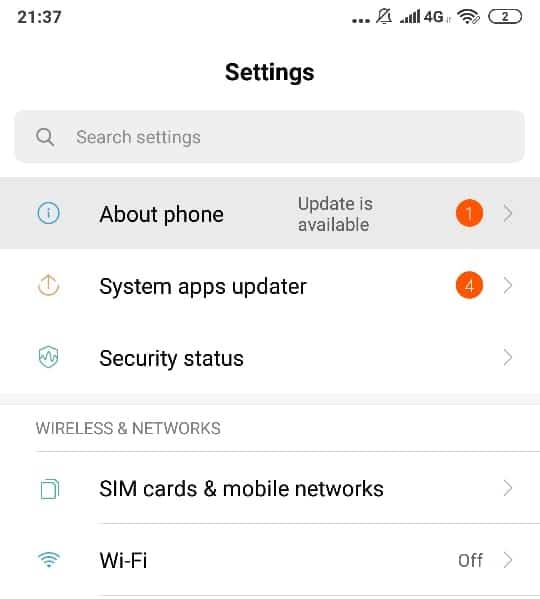
2.In Informazioni sul telefono, cerca Numero build o Versione MIUI.
3.Tocca 7-8 volte sul numero di build e vedrai un pop che dice " Ora sei uno sviluppatore! ” sul tuo schermo.
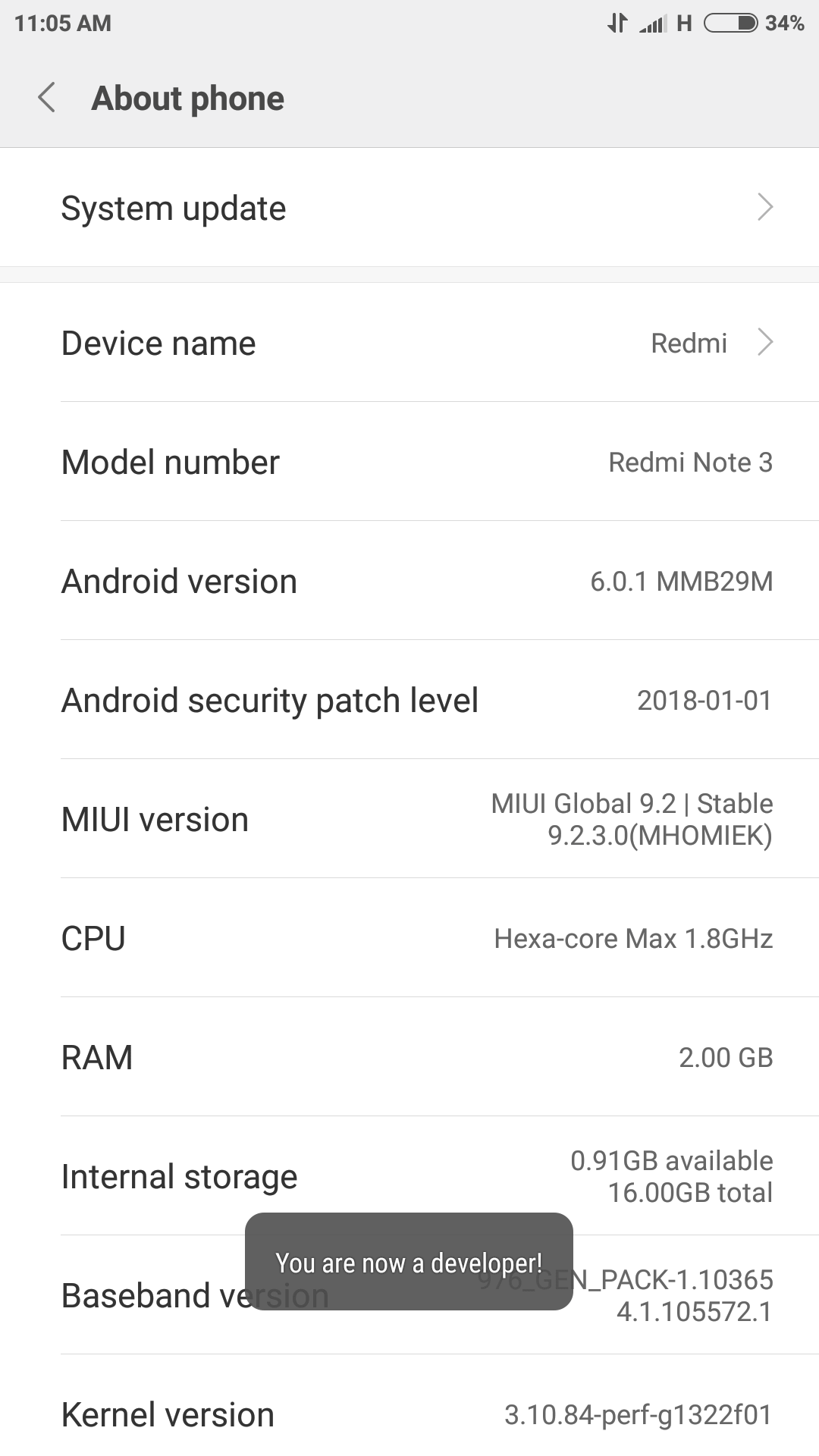
4. Torna di nuovo alla schermata Impostazioni e cerca l'opzione Impostazioni aggiuntive .
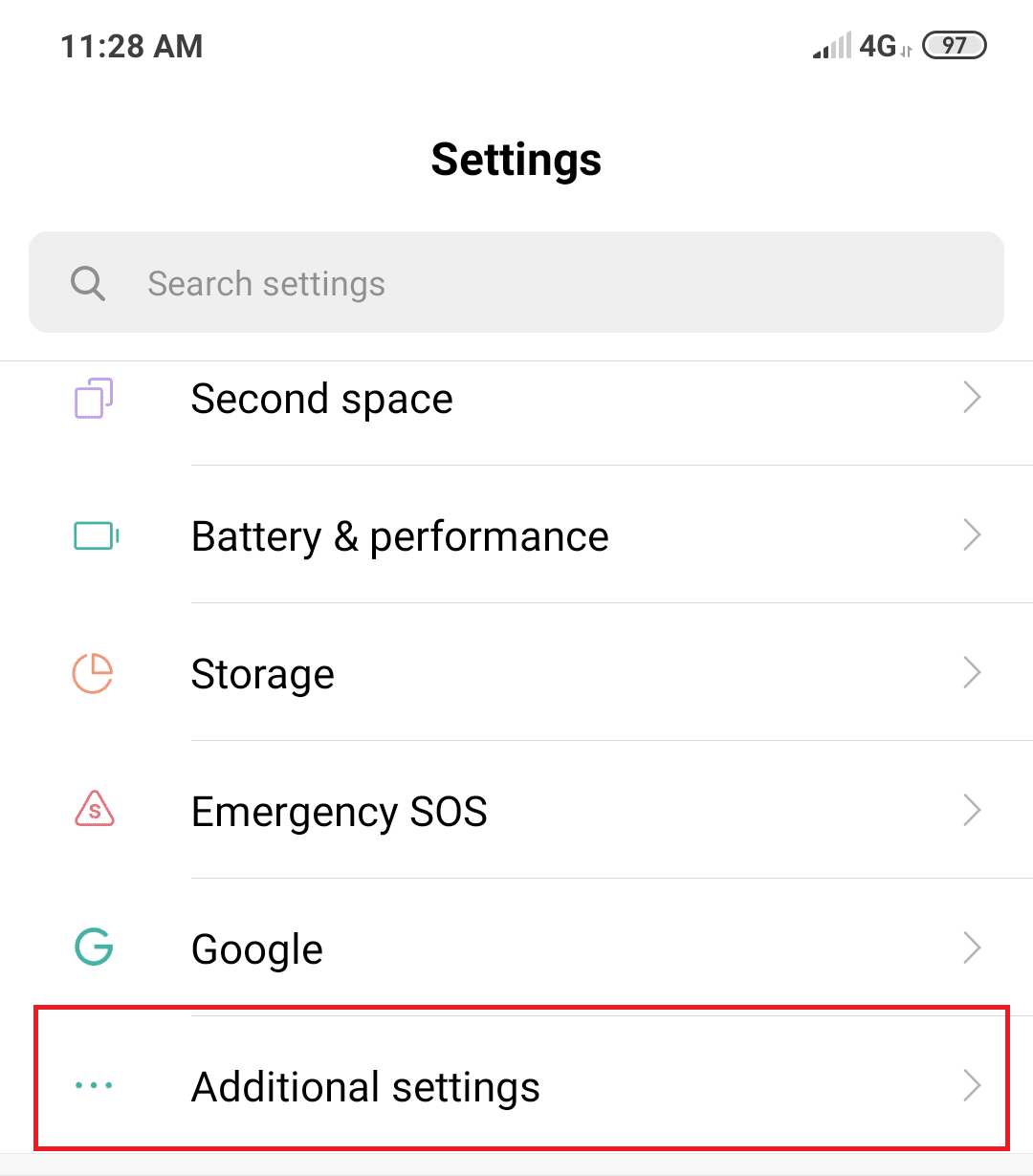
5.In Impostazioni aggiuntive, fare clic su Opzioni sviluppatore.
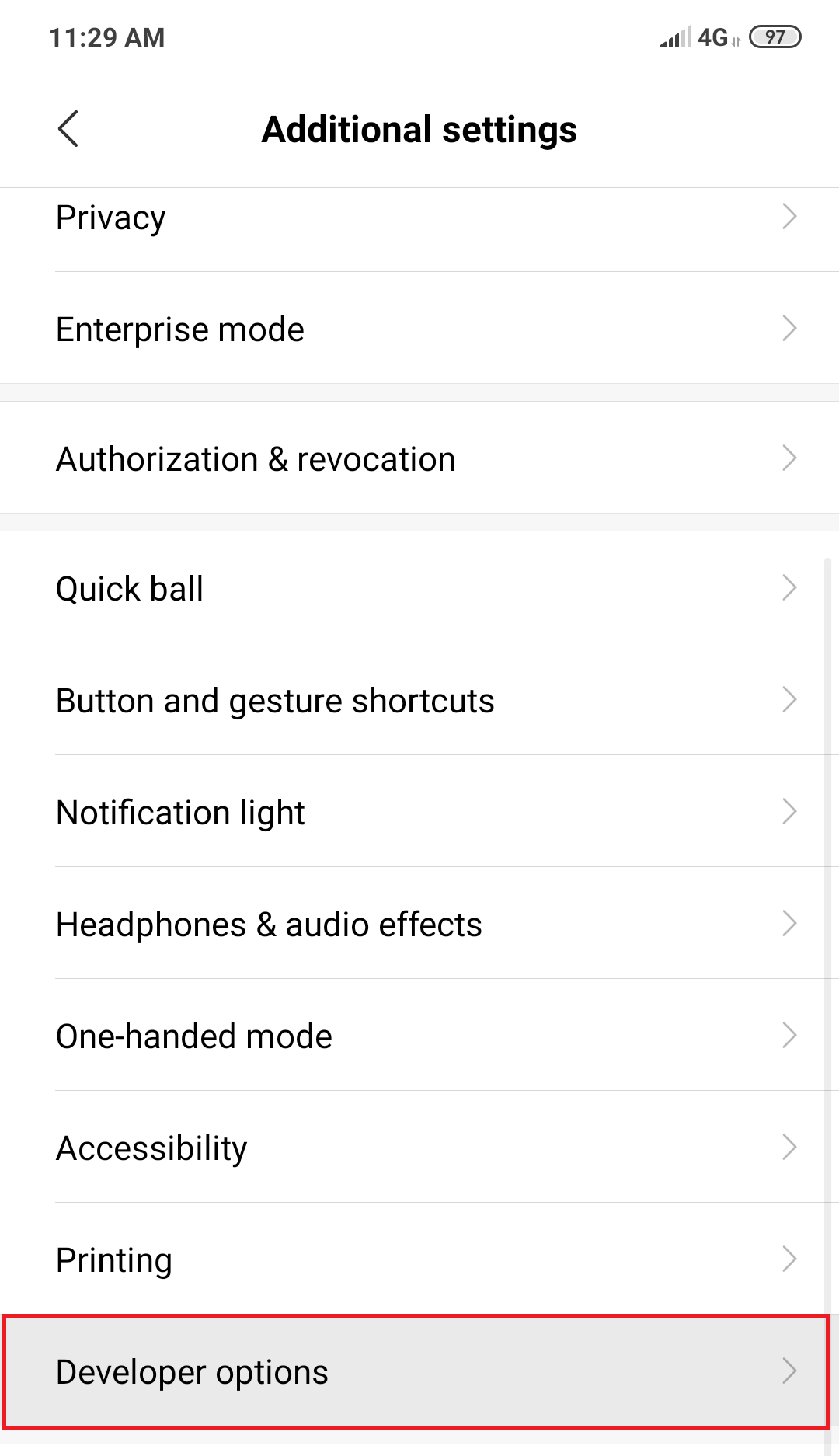
6.In Opzioni sviluppatore, cerca Debug USB.
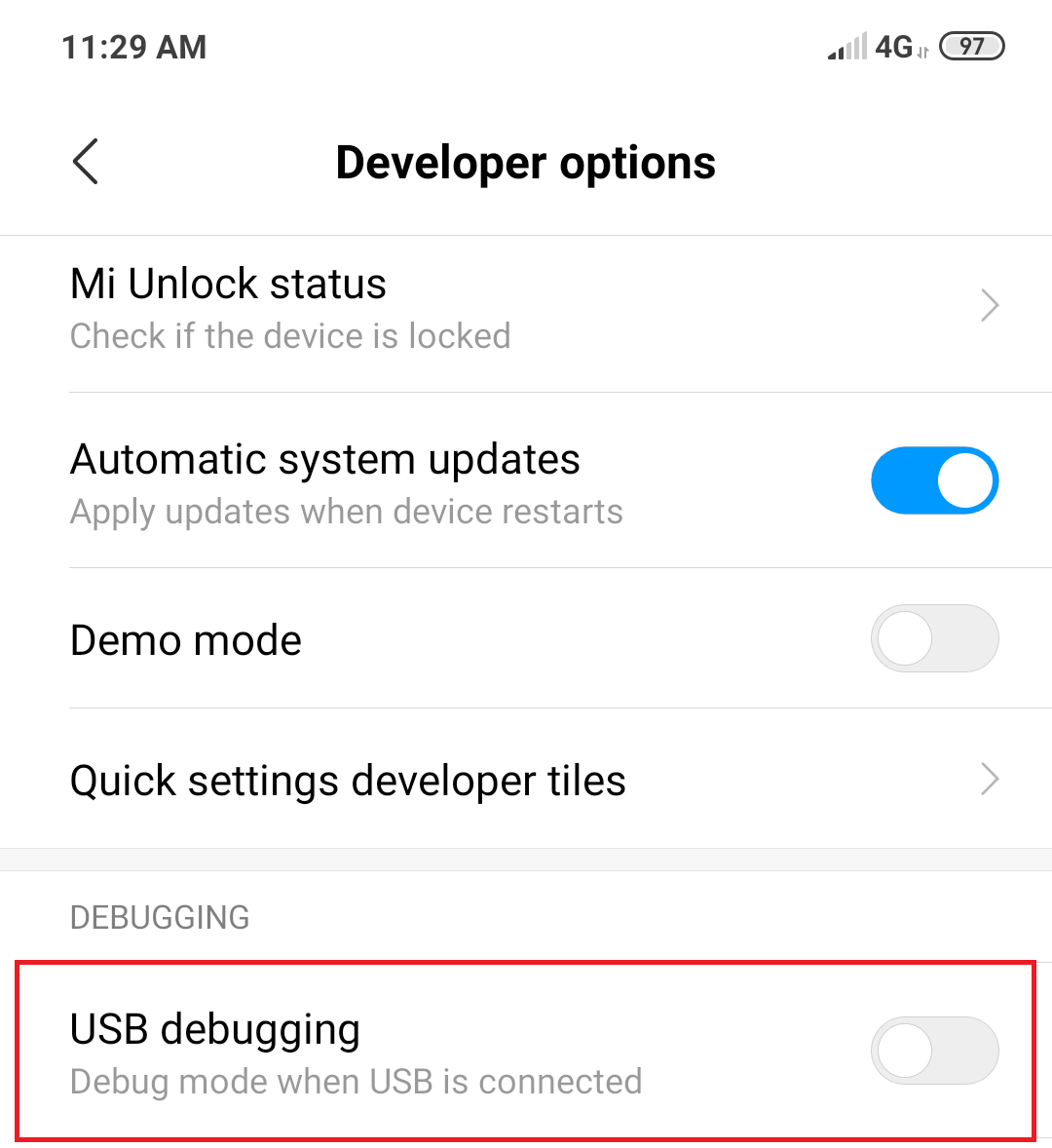
7.Attivare il pulsante davanti al debug USB. Sullo schermo apparirà un messaggio di conferma, basta cliccare su OK.
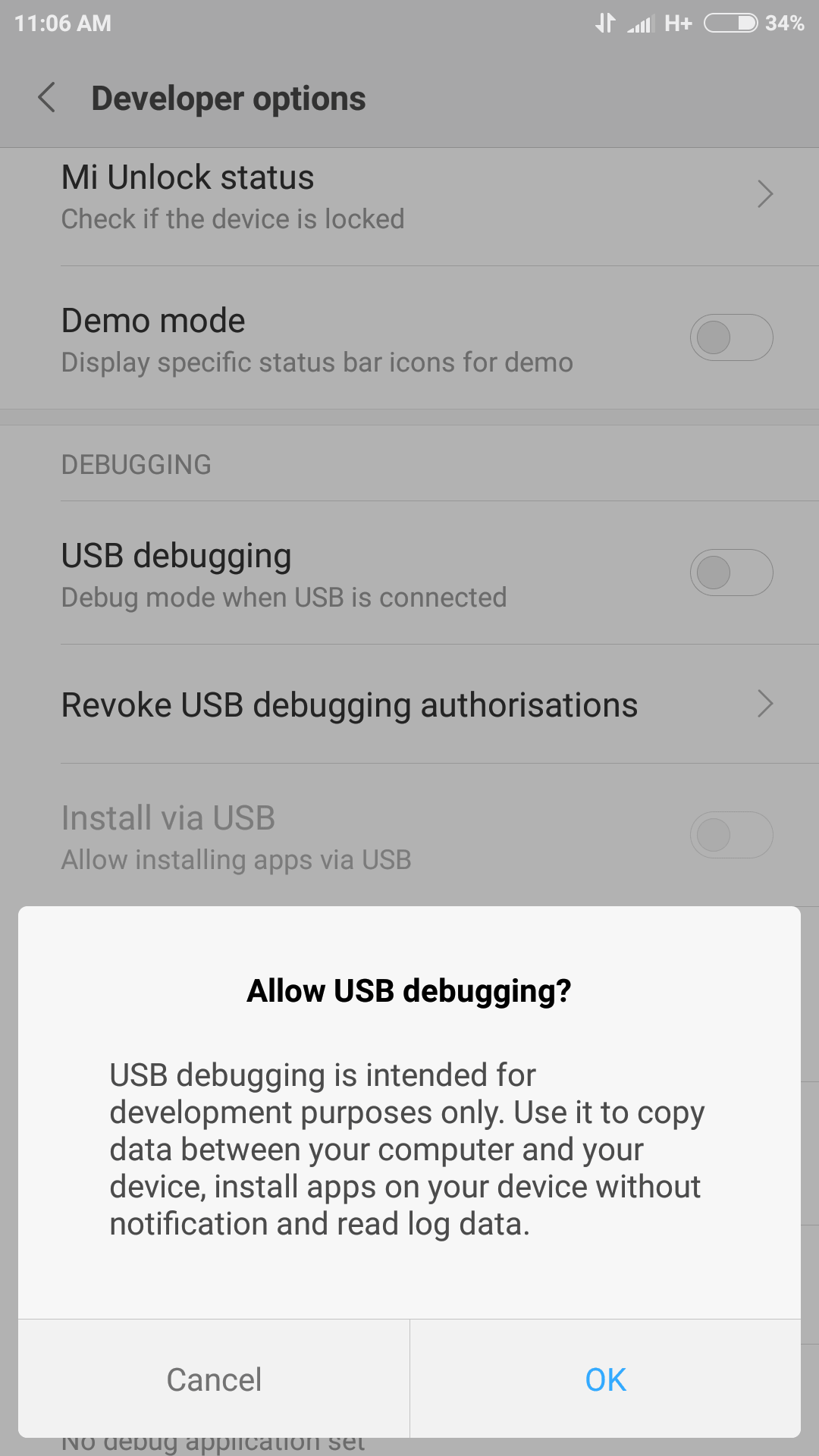
8.Il debug USB è abilitato e pronto per l'uso.
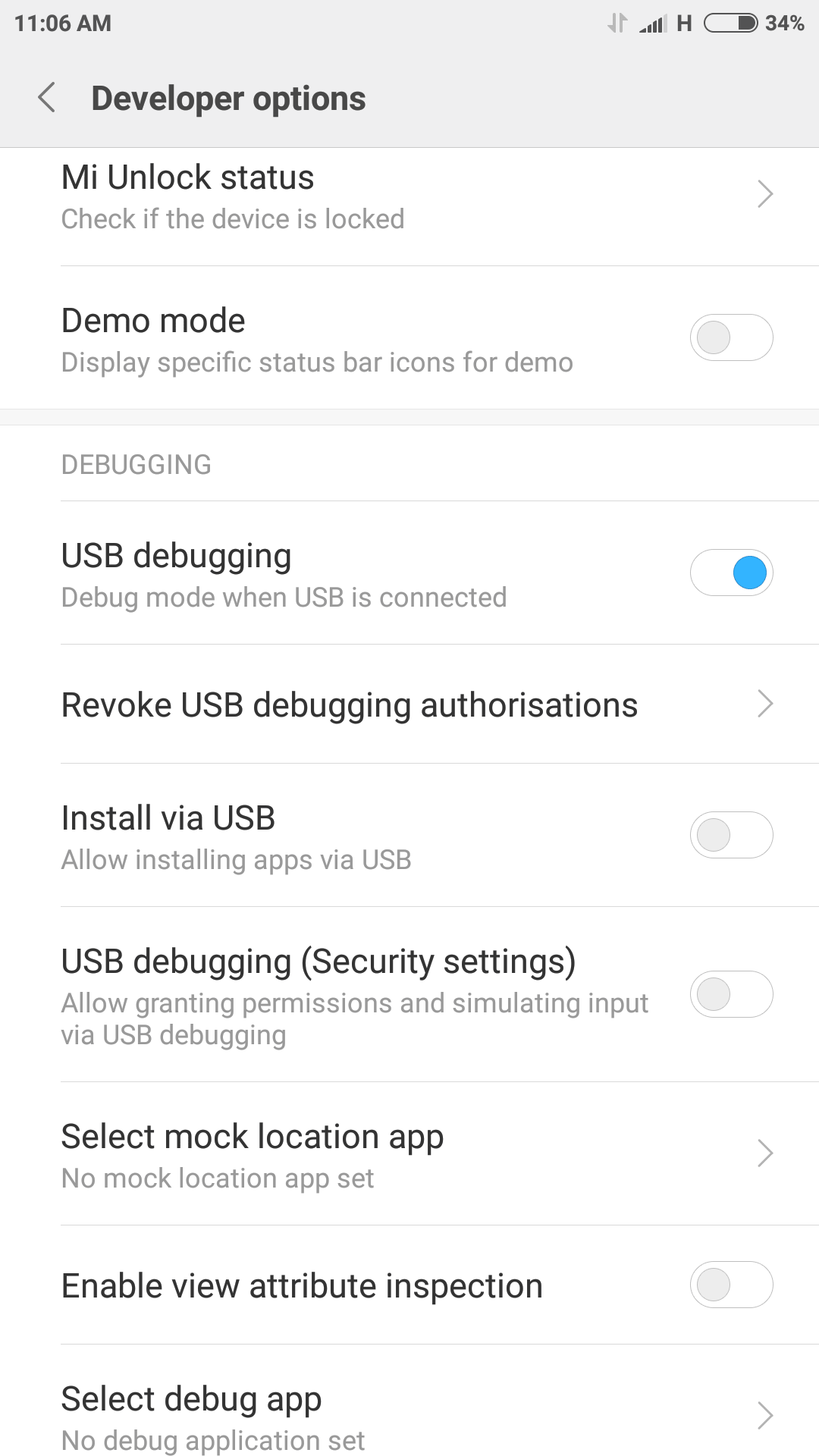
Dopo aver seguito i passaggi precedenti, quindi collega il tuo telefono Android al PC, ti verrà chiesto di confermare per consentire l'utilizzo del debug USB sul tuo telefono, fai semplicemente clic su OK per consentirlo.
Metodo 3: prova ADB (Android Debug Bridge)
Ora devi testare gli strumenti della piattaforma SDK e vedere se funziona correttamente e se è compatibile con il tuo dispositivo.

1.Apri la cartella in cui hai scaricato e installato gli strumenti della piattaforma SDK.
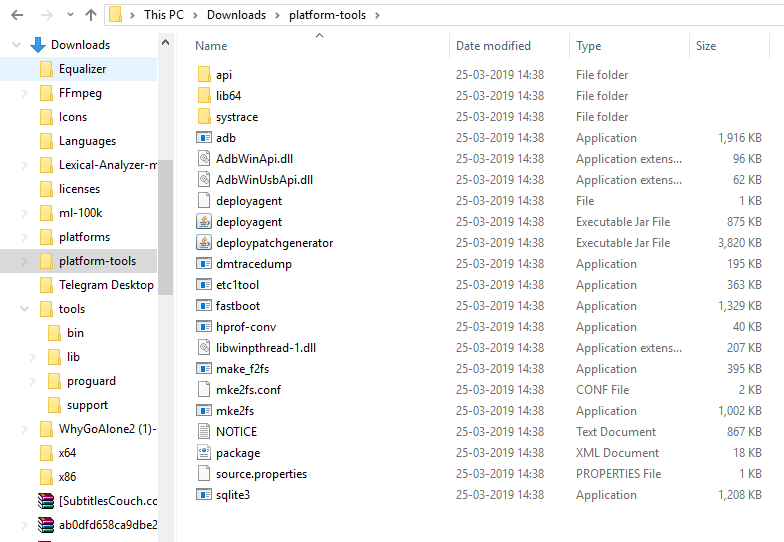
2.Apri il prompt dei comandi digitando cmd nella barra degli indirizzi e premi Invio. Si aprirà il prompt dei comandi.
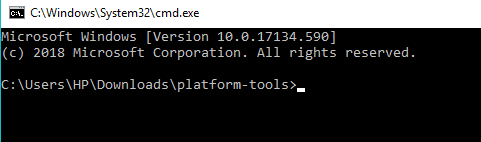
3. Ora collega il tuo telefono Android al computer utilizzando il cavo USB per verificare se ADB funziona correttamente o meno. Per testarlo, esegui il seguente comando in cmd e premi Invio:
“dispositivi adb”
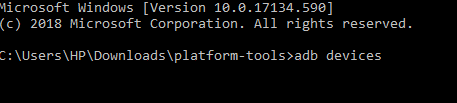
4. Apparirà l'elenco di tutti i dispositivi collegati al tuo computer e il tuo dispositivo Android sarà uno di questi.
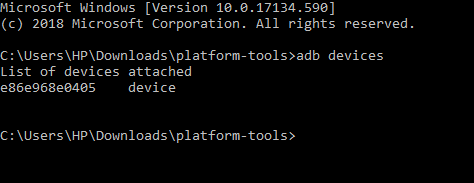
Ora hai installato ADB su Windows 10, abilitato l'opzione di debug USB su Android e hai testato ADB sul tuo dispositivo. Tuttavia, se non hai trovato il tuo dispositivo nell'elenco sopra, dovrai installare il driver appropriato per il tuo dispositivo.
Metodo 4: installare il driver appropriato
Nota: questo passaggio è necessario solo se non hai trovato il tuo dispositivo nell'elenco sopra quando hai eseguito il comando "dispositivi adb". Se hai già trovato il tuo dispositivo nell'elenco sopra, salta questo passaggio e passa a quello successivo.
Innanzitutto, scarica il pacchetto driver per il tuo dispositivo dal produttore del tuo telefono. Quindi vai al loro sito Web e trova i driver per il tuo dispositivo. Puoi anche cercare negli sviluppatori XDA i download di driver senza il software aggiuntivo. Dopo aver scaricato i driver, è necessario installarli utilizzando la seguente guida:
1.Premere il tasto Windows + R, quindi digitare devmgmt.msc e premere Invio per aprire Gestione dispositivi.
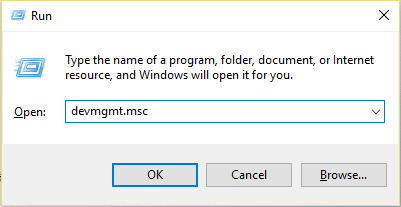
2.Da Gestione dispositivi, fare clic su Dispositivi portatili.
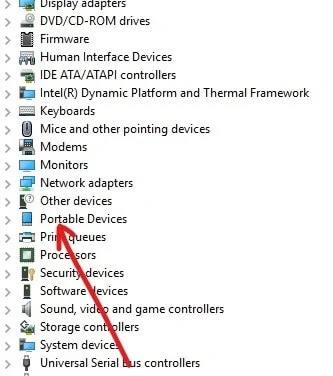
3. Troverai il tuo telefono Android in Dispositivi portatili. Fare clic destro su di esso e quindi fare clic su Proprietà.
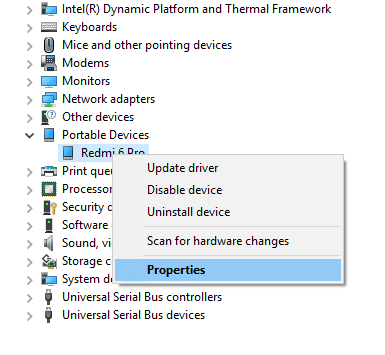
4. Passa alla scheda Driver nella finestra Proprietà telefono.
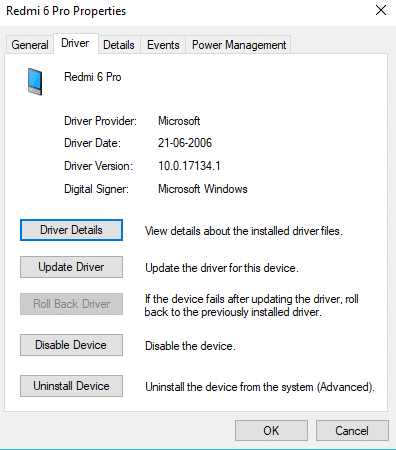
5.Nella scheda Driver, fare clic su Aggiorna driver.
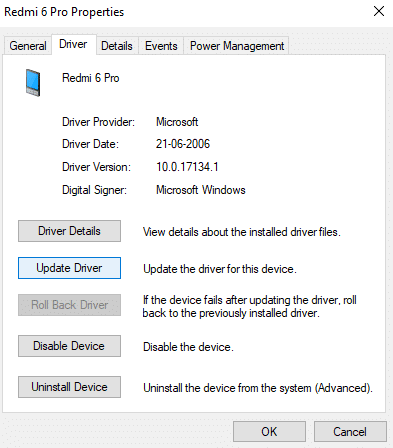
6.Apparirà una finestra di dialogo. Fare clic su Cerca il software del driver nel mio computer.
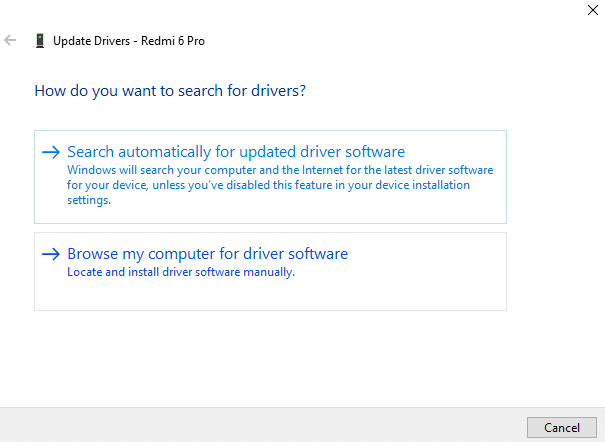
7.Sfogliare per cercare il software del driver sul computer e fare clic su Avanti.
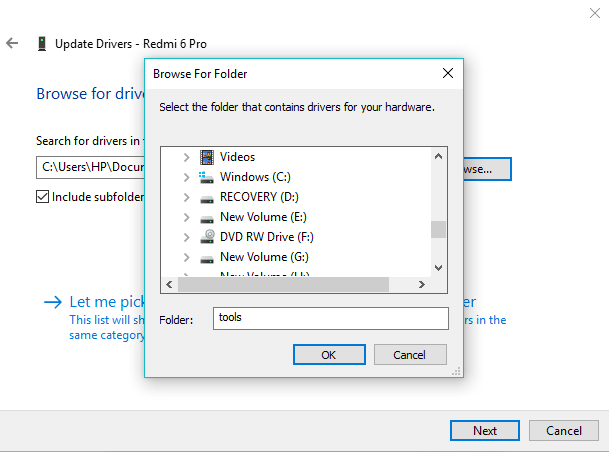
8. Apparirà l'elenco dei driver disponibili e fare clic su Installa per installarli.
Dopo aver completato il processo sopra, segui nuovamente il Metodo 3 e ora troverai il tuo dispositivo nell'elenco dei dispositivi allegati.
Metodo 5: aggiungi ADB al percorso di sistema
Questo passaggio è facoltativo in quanto l'unico vantaggio di questo passaggio è che non sarà necessario visitare l'intera cartella ADB per aprire il prompt dei comandi. Sarai in grado di aprire il prompt dei comandi ogni volta che lo desideri dopo aver aggiunto l'ADB al percorso di sistema di Windows. Dopo averlo aggiunto, puoi semplicemente digitare adb dalla finestra del prompt dei comandi ogni volta che vuoi usarlo e indipendentemente dalla cartella in cui ti trovi. Per aggiungere ADB al percorso di sistema di Windows, segui i passaggi seguenti:
1.Premere il tasto Windows + R, quindi digitare sysdm.cpl e premere Invio per aprire Proprietà di sistema.
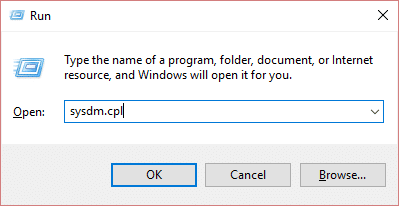
2.Passare alla scheda Avanzate.
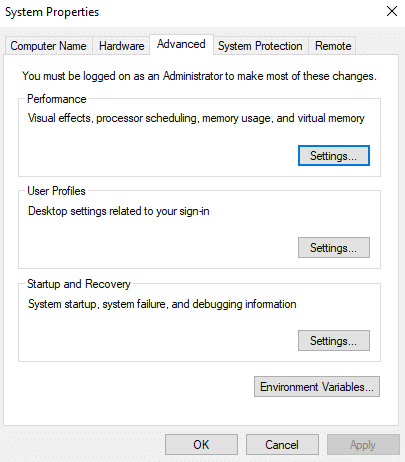
3.Fare clic sul pulsante Variabili d'ambiente .
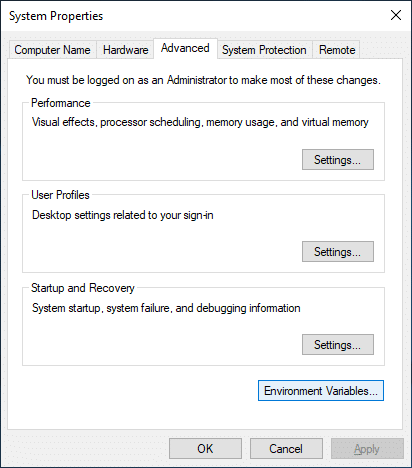
4.In Variabili di sistema, cercare una variabile PATH.
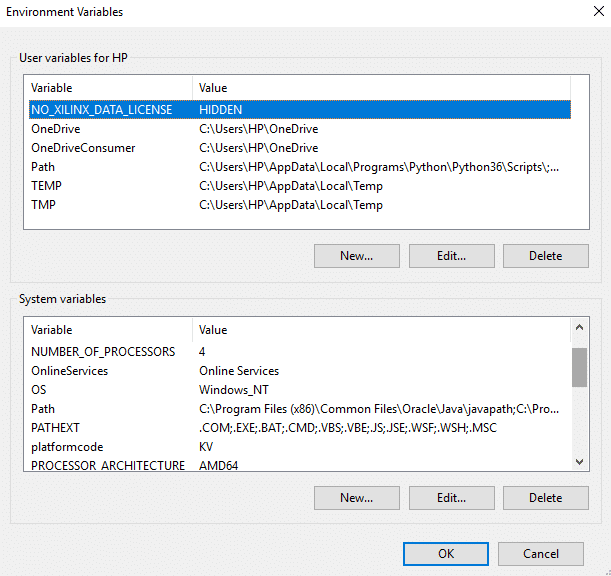
5.Selezionarlo e fare clic sul pulsante Modifica.
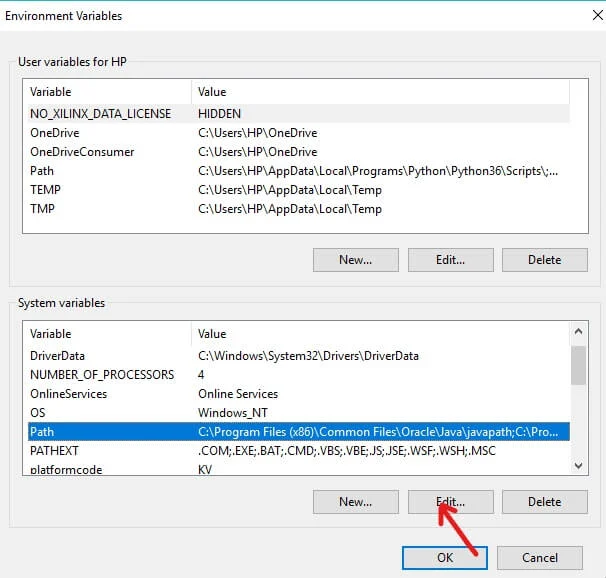
6.Apparirà una nuova finestra di dialogo.

7.Fare clic sul pulsante Nuovo. Aggiungerà una nuova riga alla fine dell'elenco.
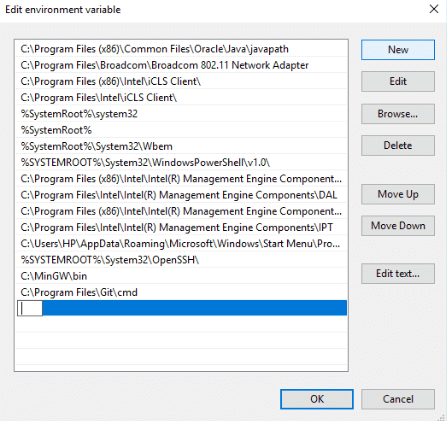
8.Inserisci l'intero percorso (indirizzo) in cui hai scaricato e installato gli strumenti della piattaforma SDK.
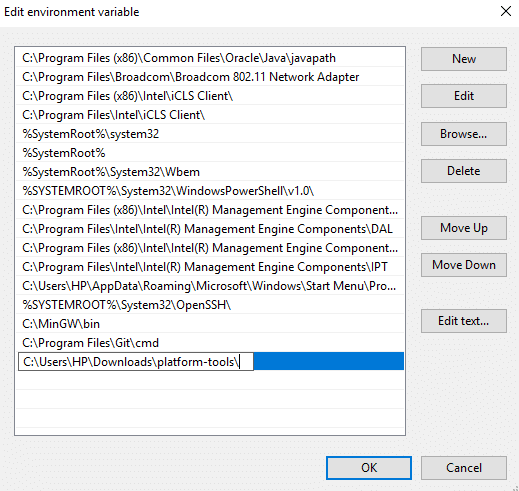
9.Al termine, fare clic sul pulsante Ok.
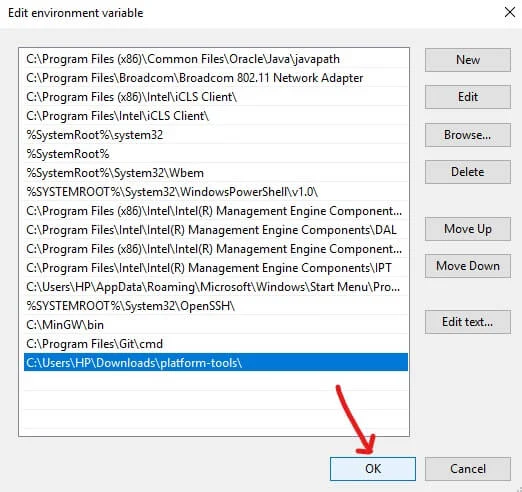
10.Dopo aver completato il processo di cui sopra, ora è possibile accedere ad ADB dal prompt dei comandi ovunque senza dover menzionare l'intero percorso o directory.
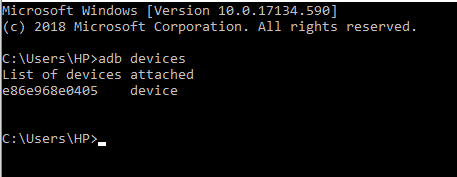
Consigliato:
- Disco rigido esterno non visualizzato o riconosciuto? Ecco come risolverlo!
- Come utilizzare OneDrive: Introduzione a Microsoft OneDrive
- Disabilita il touchpad quando il mouse è collegato in Windows 10
- Installa e configura XAMPP su Windows 10
Spero che questo articolo sia stato utile e che ora puoi facilmente installare ADB su Windows 10 , ma se hai ancora domande su questo tutorial, sentiti libero di chiederle nella sezione dei commenti.
